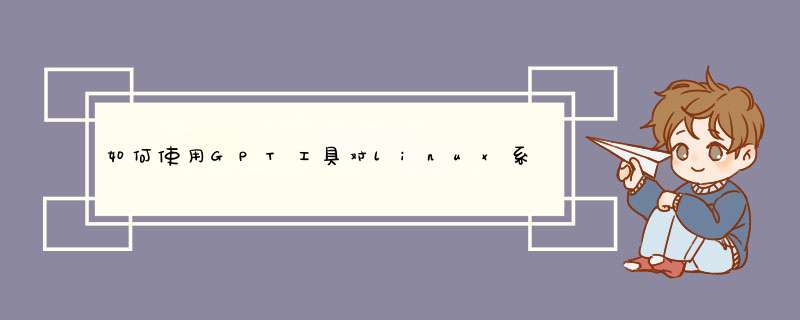
添加硬盘完成后,开机进入系统
开机后,输入fdisk -l查看新添加的硬盘设备,由于我这里已经有了两块硬盘,所以新添加的硬盘为sdc,由于还没有进行分区所以没有分区表信息。
输入parted /dev/sdc 启用parted工具
输入mklabel gpt切换为gpt分区模式,再输入print查看是否切换成功
输入mkpart 以交互模式进行分区,设置好后可以用print查看是否分区成功;也可以用命令模式进行分区mkpart 【分区名】 【文件类型】 【起始点】 【结束点】
分区完成后,输入quit退出parted工具
输入ls /dev/sdc* 查看分区设备名称,用mkfs工具格式化分区即可。
1、给硬盘加电2、用fdisk -l或parted -l检测一下
例如/dev/sdb
3、确定用MBR还是GPT分区格式,如果计划2T只分一个分区,建议用GPT格式
MBR最大分区小于等于2TB,而GPT分区没有2TB的限制
MBR分区表中最多4个主分区或者3个主分区+1个扩展分区
磁盘的分区数没有上限,只受到 *** 作系统限制
parted /dev/sdb mklabel msdos
parted /dev/sdb mklabel gpt
parted /dev/sdb print
4、给硬盘分区
fdisk /dev/sdb
parted /dev/sdb
parted支持命令格式和交互模式
5、确定分区格式,格式化分区
mkfs.xfs /dev/sdb1
mkfs.ext4 /dev/sdb1
6、加载硬盘
mkdir /2t
mount /dev/sdb1 /2t
可能你的boot分区使用的是GPT分区表,但是这台机器不支持使用GPT启动”的问题一、如果之前服务器上安装过Windows、VMware、Mac
OS,那么安装linux时,可能会遇到“您的boot分区使用的是GPT分区表,但是这台机器不支持使用GPT启动”的问题。
二、原因:
为解决MBR只支持2TB以下硬盘的问题,微软和英特尔开发了GPT分区模式,使可管理硬盘大小达到了18EB。GPT的分区信息在分区中,而不像MBR一样在主引导扇区,为保护GPT不受MBR类管理软件的危害,GPT在主引导扇区建立了一个保护分区的MBR分区表。在安装linux的时候,MBR磁盘管理软件把GPT看成一个未知格式的分区,导致不能正常安装的问题。
三、解决办法:
1、重做硬raid。
2、在磁盘中写入数据,覆盖GPT分区表:
dd if=/dev/zero
of=/dev/sda bs=1M count=1
欢迎分享,转载请注明来源:内存溢出

 微信扫一扫
微信扫一扫
 支付宝扫一扫
支付宝扫一扫
评论列表(0条)